تكوين أجهزة التوجيه Promsvyaz
Promsvyaz هي واحدة من مقدمي معروفة تقع في الاتحاد الروسي وجمهورية بيلاروسيا. مثل العديد من مزودي خدمة الإنترنت الآخرين ، تقدم هذه الشركة لمستخدميها شراء أجهزة التوجيه ذات العلامات التجارية بأسعار تنافسية. في معظم الحالات ، عند الاتصال بالخط ، ستقوم المعالجات بتكوين المودم بأنفسهم ، ولكن في بعض الأحيان قد تكون هناك حاجة إلى التكوين اليدوي ، الذي نريد التحدث عنه لاحقًا.
محتوى
العمل التحضيري
سيتم وصف جميع الخطوات أدناه باستخدام M200A كمثال ، لأنها واحدة من الأكثر شعبية والتي يتم شراؤها بشكل متكرر. بالمناسبة ، هذا ، مثل الموديلات الأخرى من Promsvyaz ، يعتمد على أجهزة التوجيه من ZTE ، وبالتالي فإن واجهة الويب متطابقة تمامًا.
ابدأ بفك جهاز التوجيه وتثبيته في مكان مناسب بحيث لا يكفي طول الكابل من الموفر فحسب ، بل وأيضًا للاتصال بشبكة LAN ، إذا لزم الأمر. بالإضافة إلى ذلك ، ضع في اعتبارك حجم منزلك أو شقتك حتى تتمكن إشارة Wi-Fi من اختراق جميع الجدران وجودة الاتصالات في جميع الغرف جيدة بنفس الدرجة. بعد ذلك ، انتبه إلى اللوحة الخلفية للجهاز. قم بتوصيل جميع الكابلات المتاحة في الموصلات المناسبة. يتم تمييز منافذ LAN و DSL عادةً بألوان مختلفة.

لتجنب التعارض بين إعدادات نظام التشغيل والموجه في Windows ، ستحتاج إلى تعيين معلمات معينة للحصول على عناوين DNS وعنوان IP. وصف مؤلفنا الآخر ، في مقالة منفصلة على الرابط التالي ، بالتفصيل تنفيذ هذا الإجراء ، لذلك عليك فقط استخدام الإعدادات أعلاه ، ويمكنك المتابعة مباشرة للعمل مع واجهة الويب الخاصة بالموجه الحالي.
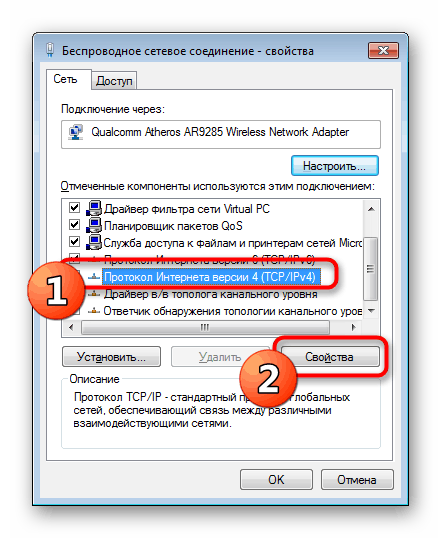
اقرأ أيضا: إعدادات شبكة ويندوز
تكوين جهاز التوجيه Promsvyaz
يقوم مطورو أجهزة التوجيه بإنشاء واجهة خاصة حيث يتم جمع جميع المعلمات التي يمكن للمستخدم تكوينها يدويًا. يتم الدخول إلى هذه القائمة من خلال أي متصفح بإدخال عنوان IP خاص في شريط العناوين. دعونا نتعرف على كيفية الدخول في إعدادات جهاز التوجيه المعني.
- افتح متصفح الويب وانتقل إلى العنوان
192.168.1.1أو192.168.0.1، والذي يعتمد على الإعدادات القياسية. - انتظر حتى يظهر نموذج تسجيل الدخول. هنا ستحتاج إلى إدخال اسم المستخدم وكلمة المرور ، والتي لها قيمة قياسية
adminadmin. - أنت الآن في واجهة الويب نفسها. إذا كان هناك عنصر "لغة" في الأعلى ، فقم بتغيير اللغة إلى عنصر مناسب لتسهيل التعامل مع جميع الخيارات المتاحة.
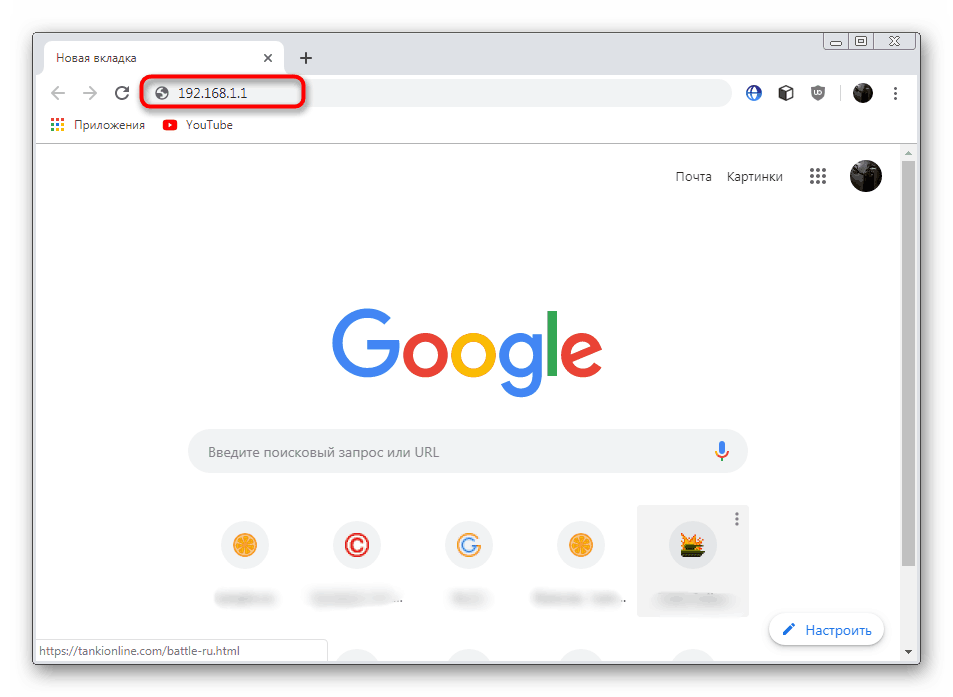
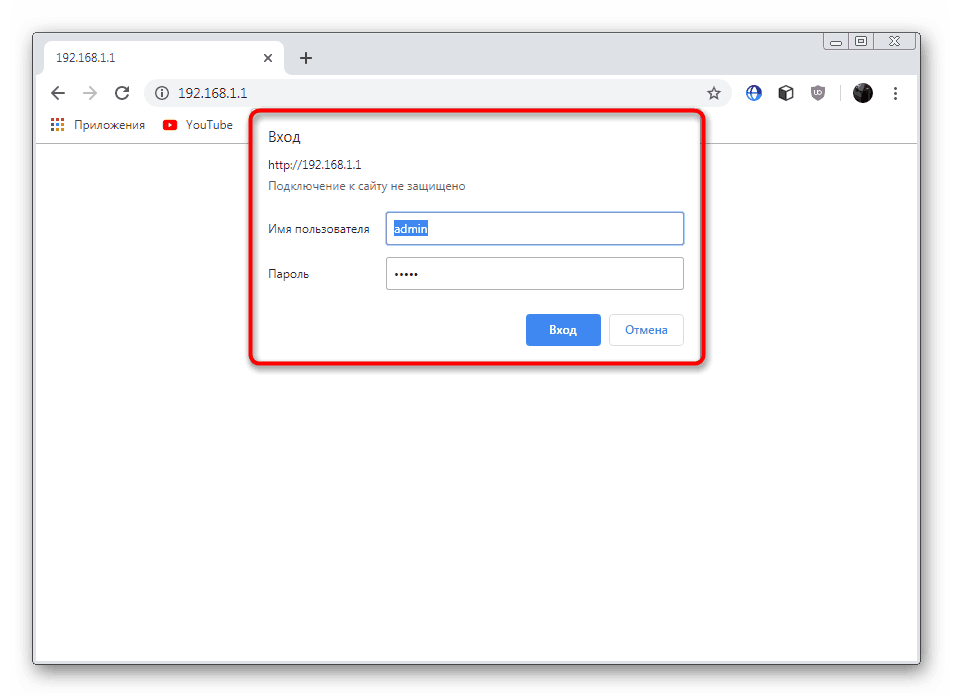
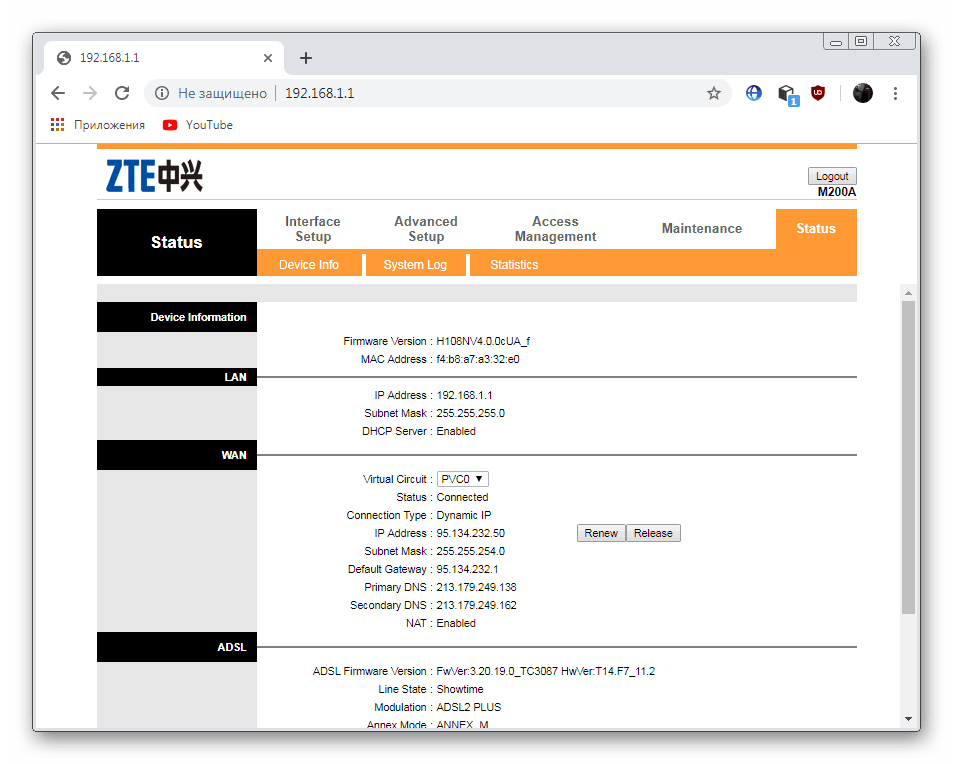
وفقًا للطراز المستخدم ووقت إصداره ، قد يختلف مظهر قائمة التكوين عن الذي ستراه في لقطات الشاشة أدناه ، حيث يعتمد كل شيء على إصدار البرنامج الثابت المثبت. ثم لا تشعر بالانزعاج ، لأنك تحتاج فقط إلى العثور على العناصر المشار إليها في واجهة تم تغييرها قليلاً ، لا يتغير إجراء الإعداد نفسه.
إعداد اتصال مع مزود
لسوء الحظ ، في نماذج Promsvyaz لا توجد وظيفة إعداد سريعة مضمنة تسمح لك بتعيين المعلمات الصحيحة في بضع نقرات ، لذلك سيكون عليك العمل مع كل عنصر بنفسك. يجب أن تبدأ بقيم الاتصال ، نظرًا لأن هذا التكوين هو الذي يوفر الاتصال بالموفر.
- في واجهة الويب ، ابحث عن قسم "إعداد الواجهة" وانتقل إليه بالنقر فوق الاسم باستخدام زر الماوس الأيسر.
- بادئ ذي بدء ، سوف تصادف معلمة تسمى "جودة الخدمة" . تتمتع هذه التكنولوجيا بجودة الاسم الكامل للخدمة ، وتتمثل وظيفتها الرئيسية في توزيع حركة المرور داخل الشبكة. يوصى بتغيير الإعدادات الخاصة بهذه التقنية فقط عند تحديدها في الوثائق المستلمة من الموفر. إذا كانت هذه الملاحظة مفقودة ، فقط تخطي هذه الفقرة.
- التالي هو "IPv4 / IPv6" - في هذه المرحلة ، يحدد المستخدم البروتوكول المستخدم. بالطبع ، IPv6 أفضل بكثير من IPv4 ، لكن التبديل إليه ليس بهذه السهولة. يتم ذلك فقط عندما تدعم الشبكة وجهاز التوجيه هذه التقنية ، والتي يمكنك العثور عليها من الوثائق أو عن طريق الاتصال بالخط الساخن لمزود الخدمة. بعد ذلك ، حدد نوع الاتصال ، اعتمادًا على ما تم تحديده في العقد. عادةً ما تستخدم " عنوان IP الديناميكي " أو "PPPoA / PPPOE" .
- عند تحديد "عنوان IP الديناميكي" ، يتم تكوين NAT والجسور والتفاصيل الأخرى المحددة في الوثائق على الفور.
- الشيء نفسه ينطبق على الخيار الثاني باستخدام PPPOE / PPPOE. هنا ، يوفر المزود تسجيل الدخول وكلمة المرور للحصول على ترخيص على الخدمة ، وبعد ذلك يعتبر الاتصال ناجحًا.
- عند الانتهاء من التكوين بأكمله ، لا تنس تطبيق الإعدادات من خلال النقر على "حفظ" .
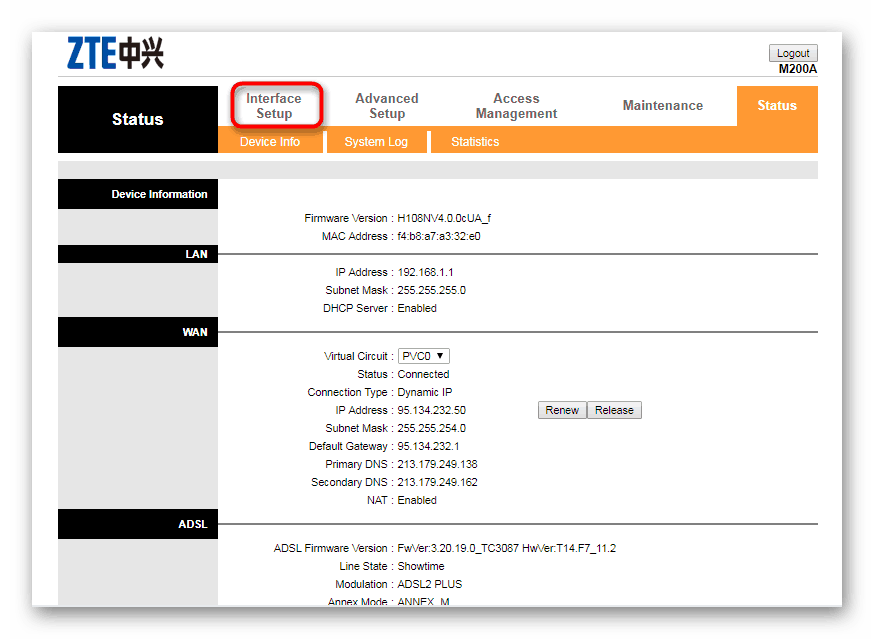
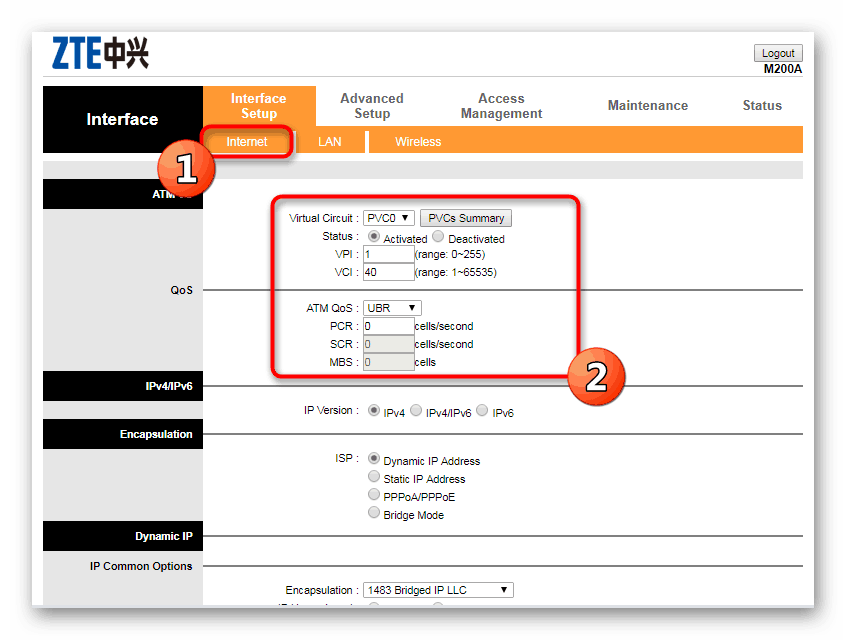
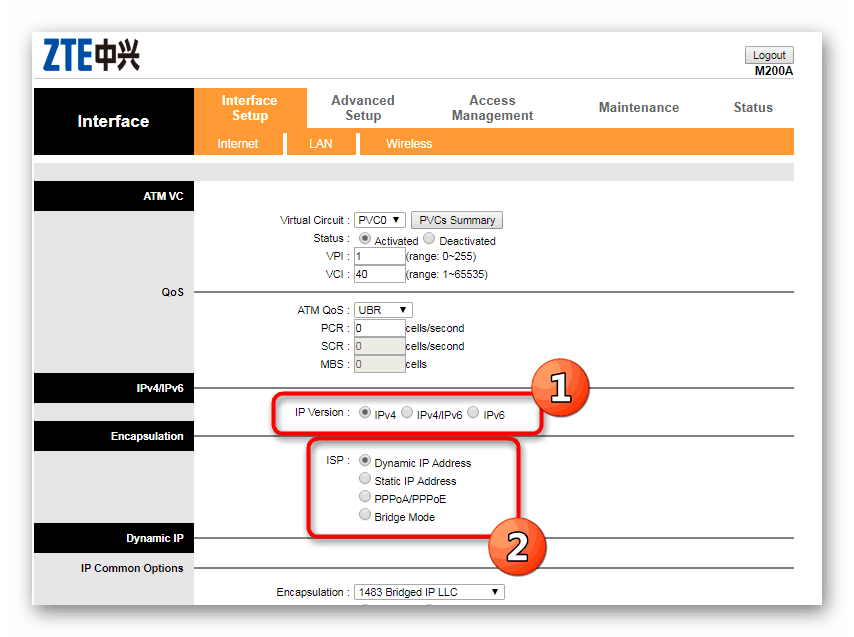
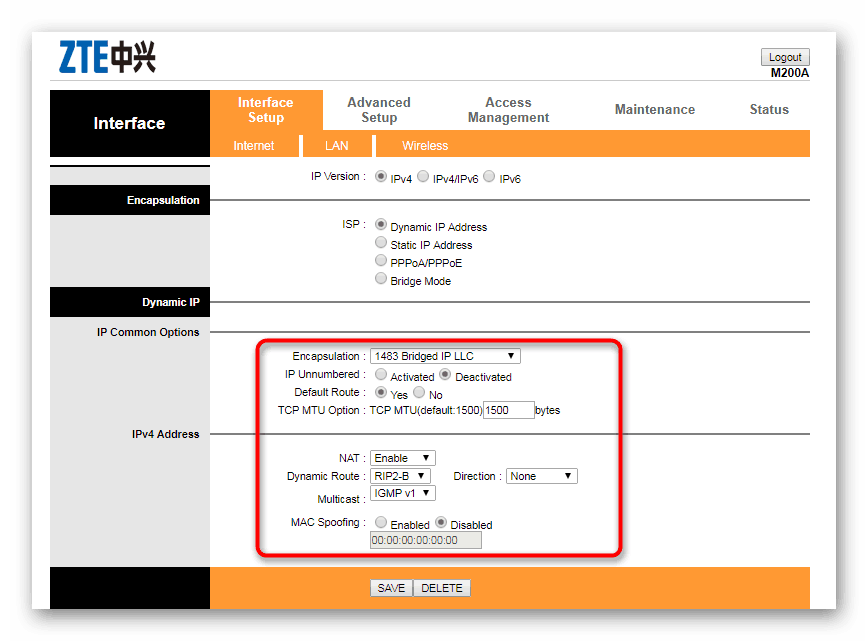
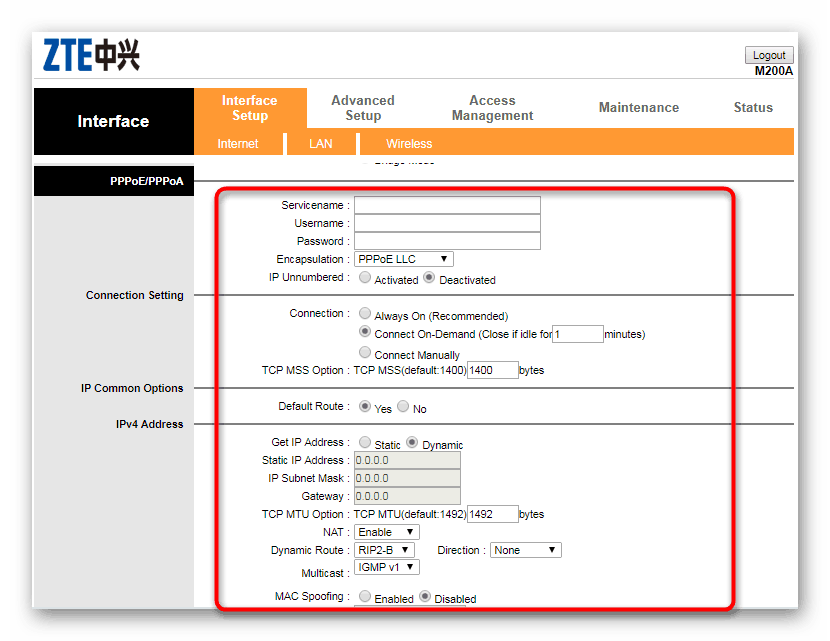
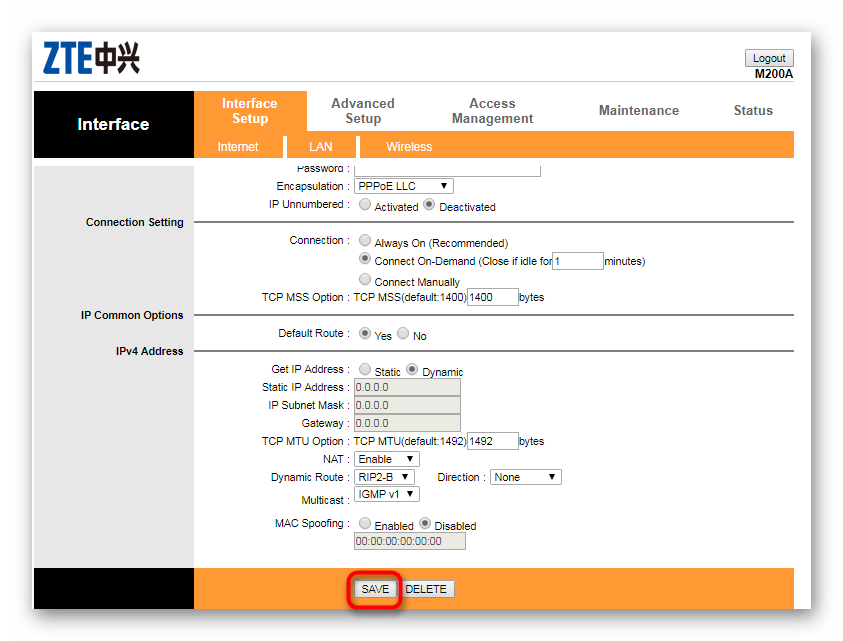
فقط بعد الانتهاء من هذه الإعدادات ، يجب عادةً نقل الإنترنت إلى الكمبيوتر من خلال كابل الشبكة المحلية المتصل ، لكن التكوين الكامل لا ينتهي هناك.
اتصال LAN
يتم توصيل عدد كبير بما فيه الكفاية من المستخدمين بالموجه عبر كابل LAN ، والذي يتم إدراجه في وحدة النظام بجهاز الكمبيوتر أو الكمبيوتر المحمول. على الرغم من حقيقة أن الإنترنت قد ظهر بالفعل في نهاية المرحلة الأولى من التكوين ، إلا أنه لا يزال هناك خلل أو سيكون هناك العديد من الأخطاء عند توصيل أجهزة كمبيوتر إضافية. لتجنبها ، ستحتاج إلى مراعاة المعلمات التالية:
- في الجزء العلوي من القائمة ، حدد فئة "LAN" .
- يجب تغيير عنوان IP المحلي وقناع الشبكة الفرعية فقط في تلك الحالات عندما يطلب الموفر ذلك.
- بعد ذلك ، تأكد من تمكين "خادم DHCP" ، وهذا يعني أن الرمز المميز مضبوط على "ممكّن" . تسمح هذه الوظيفة لجميع الأجهزة المتصلة بقبول إعدادات جهاز التوجيه تلقائيًا. بالنسبة لنظام أسماء النطاقات ، تبقى جميع العناصر هنا افتراضيًا
- يجب تغيير القيمتين "Radvd" و "DHCPv6" فقط إذا كان جهاز التوجيه يدعم بروتوكول IPv6. لا تنس حفظ جميع التغييرات التي تم إجراؤها في علامة تبويب قائمة محددة.
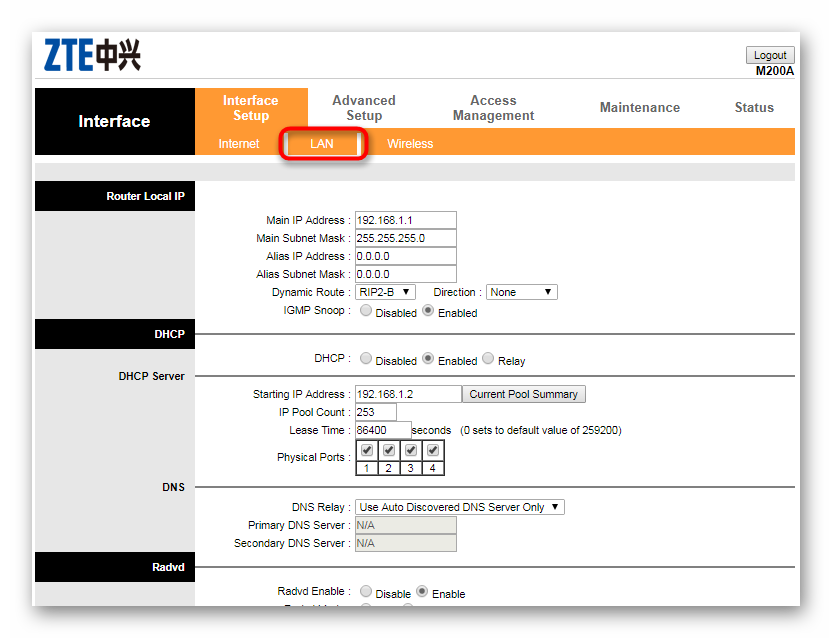
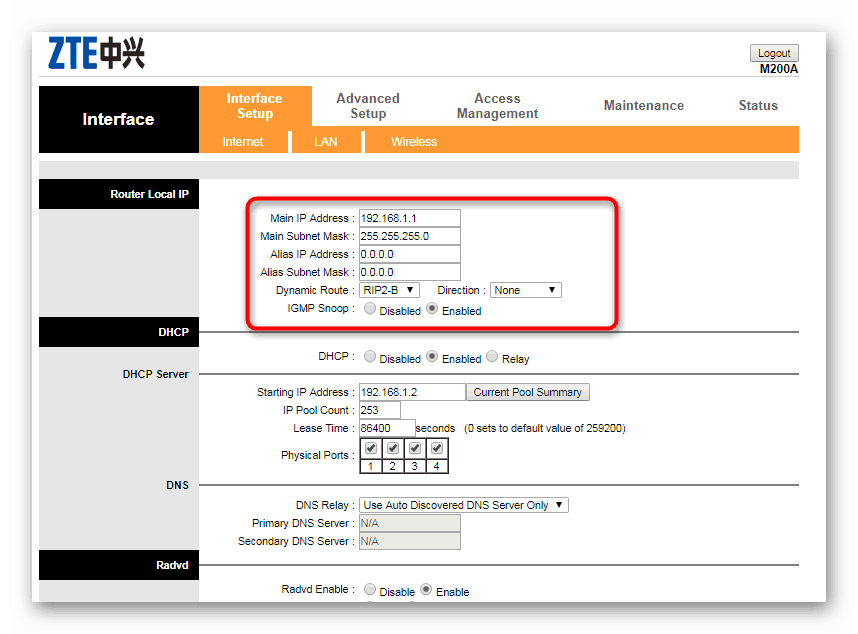
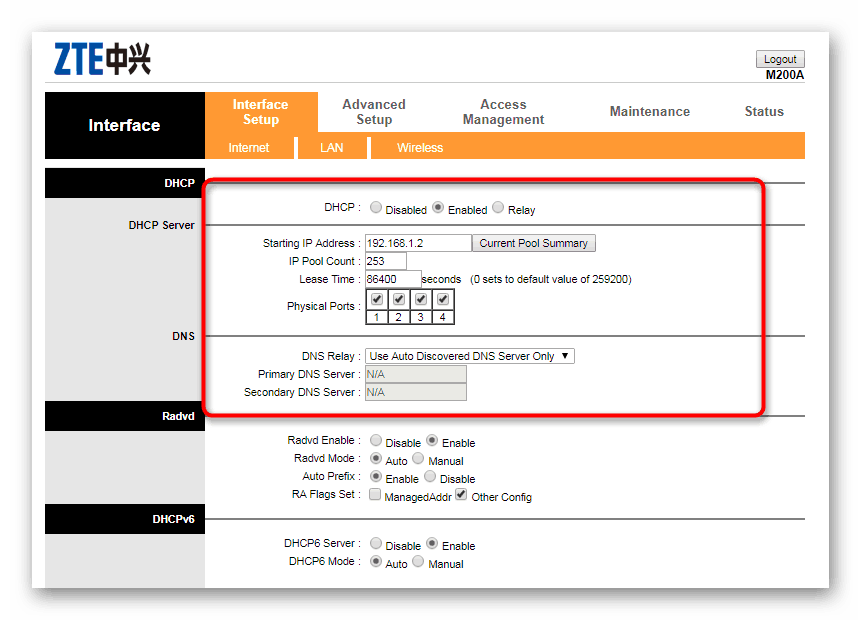
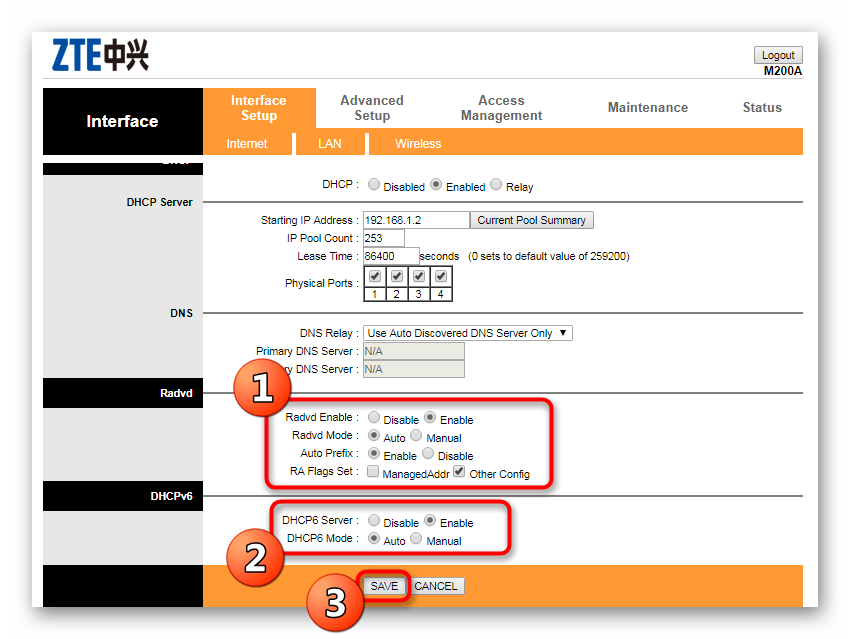
اتصال لاسلكي
يمتلك معظم المستخدمين الآن أجهزة كمبيوتر محمولة أو هواتف ذكية ، والتي تتصل في معظم الأحيان بالإنترنت عبر شبكة Wi-Fi لاسلكية. لذلك ، يتطلب تكوين هذا النوع من الاتصال أيضًا عناية خاصة.
- التبديل إلى علامة التبويب "لاسلكية" .
- قم بتنشيط نقطة الوصول في قسم "إعدادات نقطة الوصول" . هنا يمكنك اختيار قناة ، والإشارة إلى رقم المحطة ، ووضع التشغيل والمعلمات الإضافية.
- في الإعدادات 11n ، يوصى بتغيير تردد نقل الإشارة فقط ، إذا كان جهاز التوجيه يدعم هذه التقنية.
- تتيح لك بعض الطرز أيضًا تمكين شبكات لاسلكية متعددة ، مع الإشارة إلى عددها وإعداد كلمات مرور وقيود وأذونات محددة لكل منها.
- تشير "إعدادات WPS" إلى اسم النقطة ونوع المصادقة ووضع WPS.
- أدناه ، تم تكوين WPS نفسه فقط ، حيث يمكن للمستخدم تعيين كلمة المرور الضرورية يدويًا ، والتي يجب أن تتكون من ثمانية أحرف على الأقل.
- يفترض القسم الأخير مراقبة جميع عناوين MAC المتصلة بالشبكة ويوفر إمكانية الوصول لتعطيل أي منها.
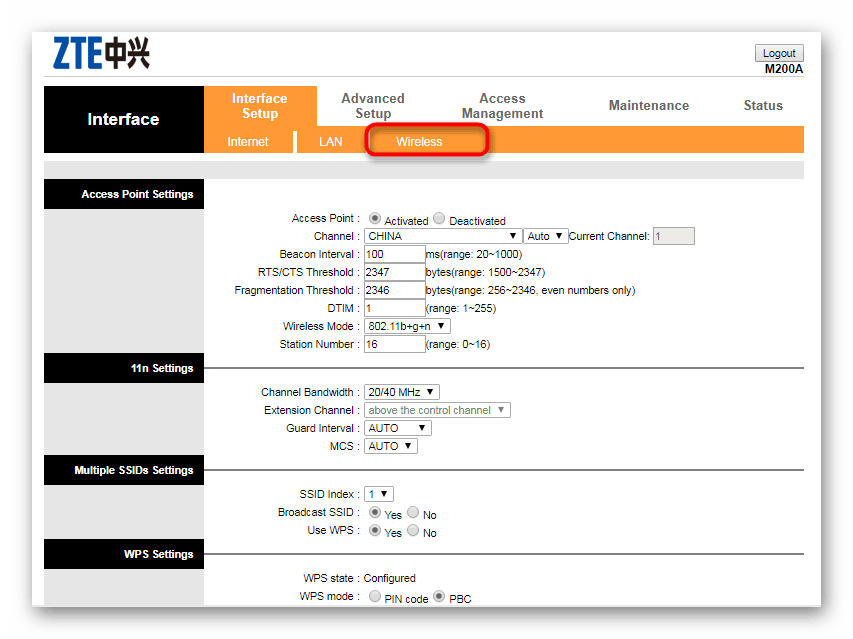
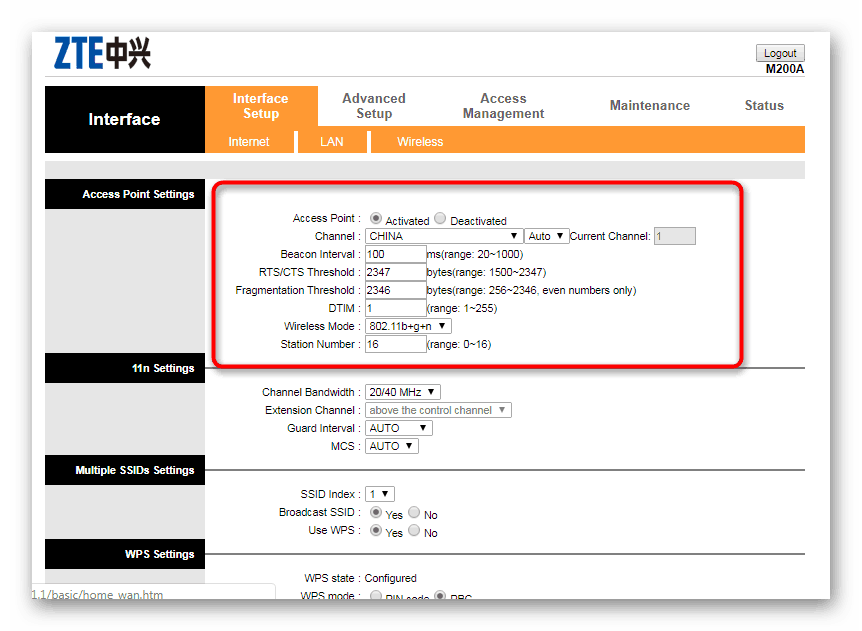
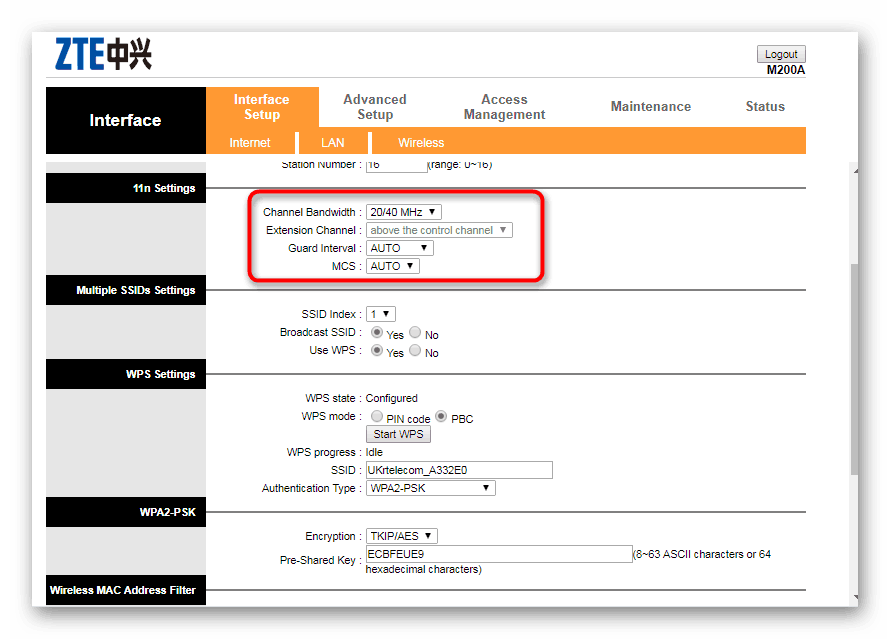
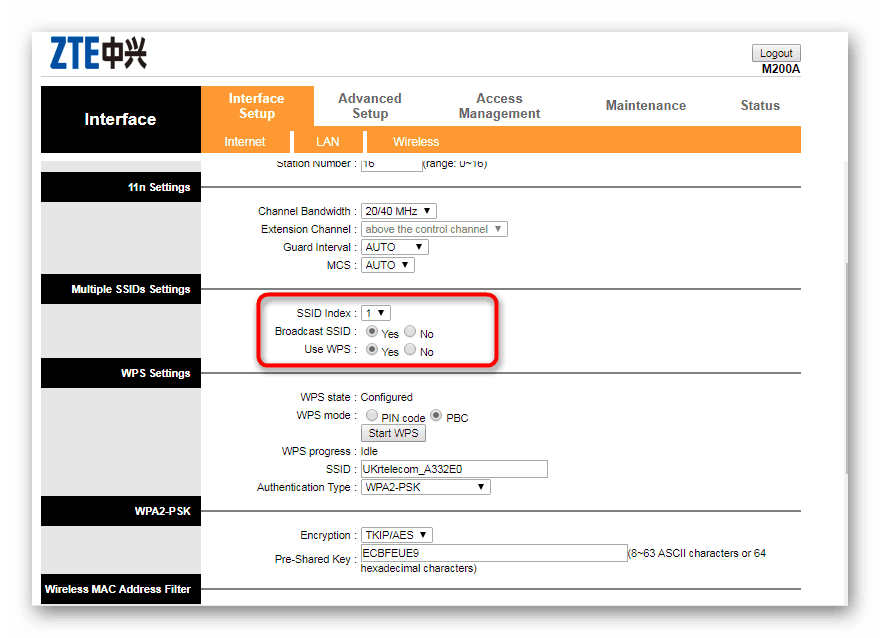
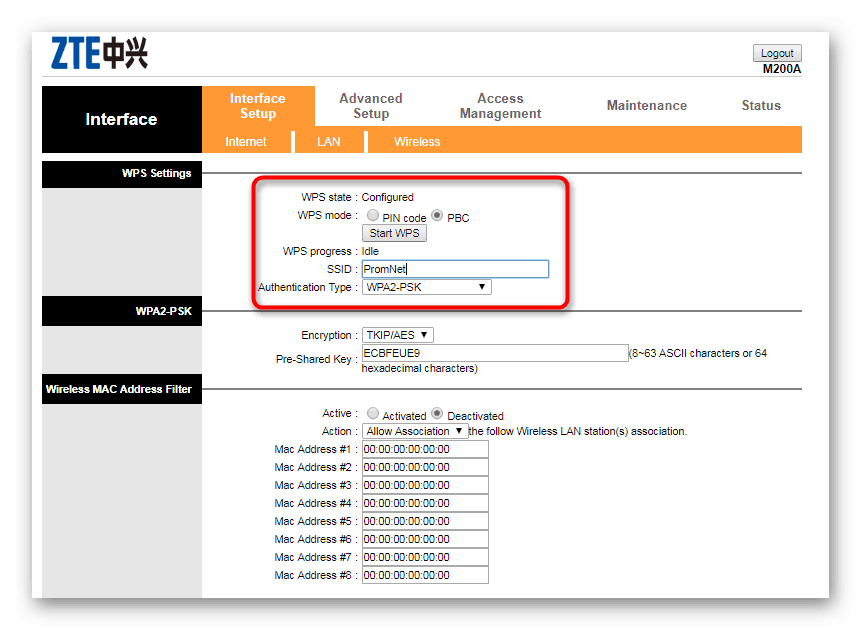
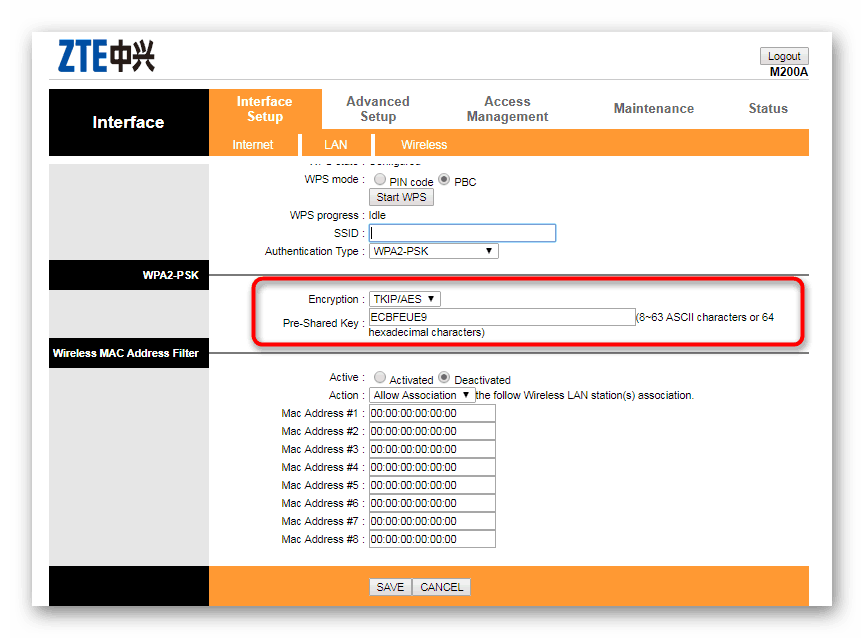
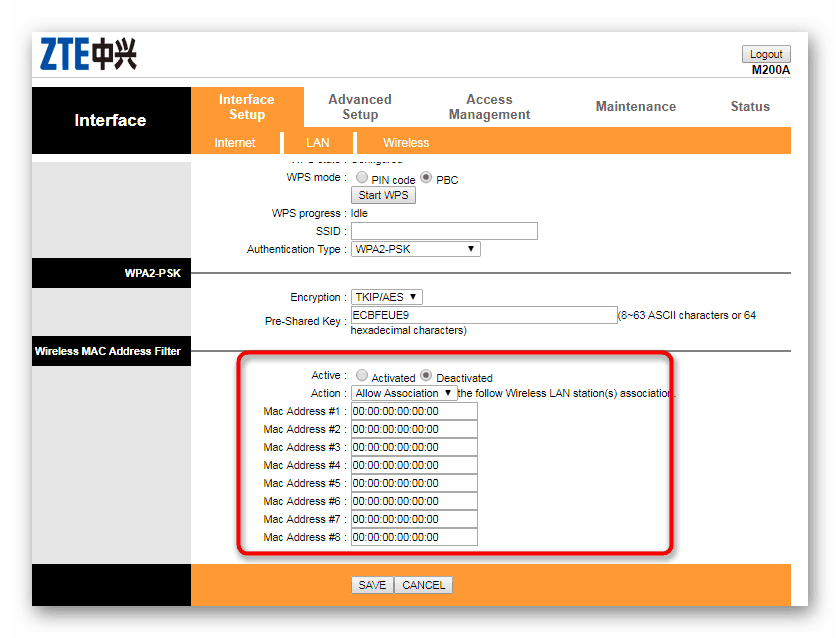
بعد تطبيق هذه الإعدادات ، يوصى بإعادة تشغيل جهاز التوجيه حتى تصبح جميع التغييرات نافذة المفعول وتعمل بشكل صحيح.
تكوين إضافي
هناك خيارات أمان واتصال إضافية معروضة في قسم منفصل. إنهم موجودون لأنه ليس على جميع المستخدمين العاديين الوصول إلى هذه الإعدادات وتغييرها. ومع ذلك ، قد يكون هذا مفيدًا لشخص ما ، لذلك نقترح أن تتعرف على النقاط الشائعة بمزيد من التفاصيل.
- انتقل إلى الإعداد المتقدم وسيتم نقلك على الفور إلى قسم جدار الحماية . يحتوي برنامج الموجه على عدد من القواعد التي توفر الحماية للاتصال. يساعد التنشيط على منع اتصالات الشبكة غير القانونية والمزيد من اختراق الأجهزة المحلية. ومع ذلك ، فإنه لا يستحق الأمل في التشغيل الخالي من جدار الحماية هذا ، لأن القواعد هناك أساسية جدًا ولا تحمي من جميع أنواع الاختراقات.
- في علامة التبويب "التوجيه" ، توجد قائمة بالأجهزة النشطة المتصلة حاليًا بالموجه من خلال النقاط المتاحة (LAN أو Wi-Fi).
- تقوم وظيفة NAT بتحويل عناوين IP الداخلية للجهاز المتصل إلى خارجي خارجي واحد مشترك ، مما يسمح لك بحفظ العناوين ومعالجة المعلومات بشكل أسرع. يوصى بتنشيطه في علامة التبويب المناسبة.
- في وقت سابق ذكرنا تقنية جودة الخدمة. توجد إعداداته الإضافية في القسم قيد الدراسة ، حيث يمكن تطبيق قواعد خاصة لتوزيع حركة المرور على كل عنوان MAC.
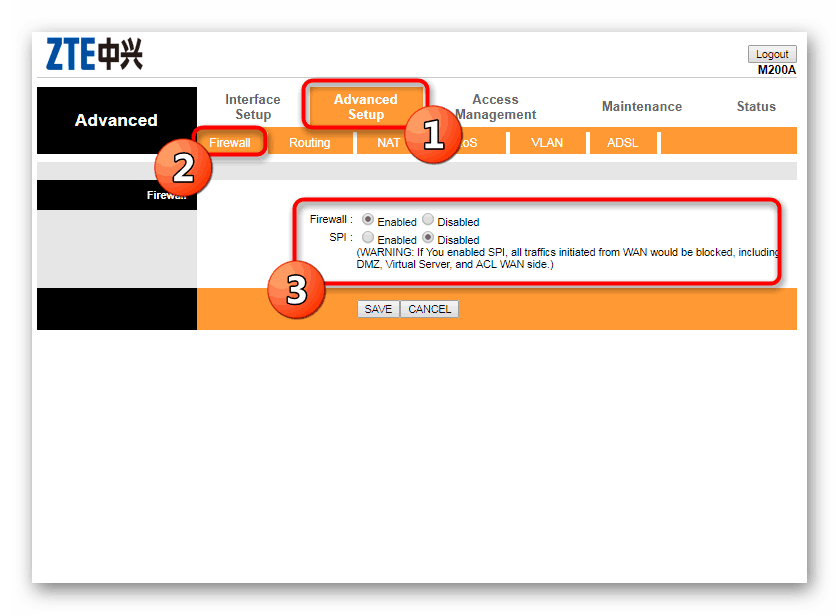
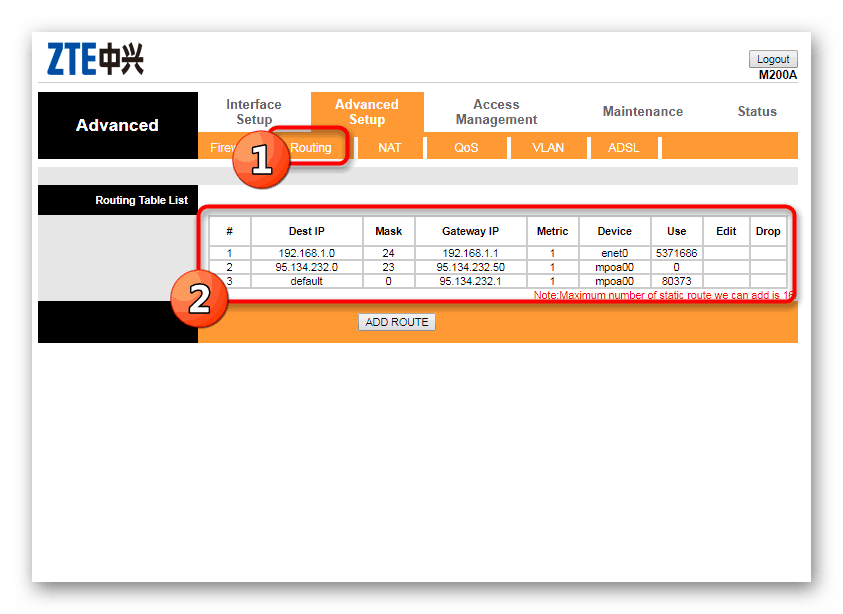
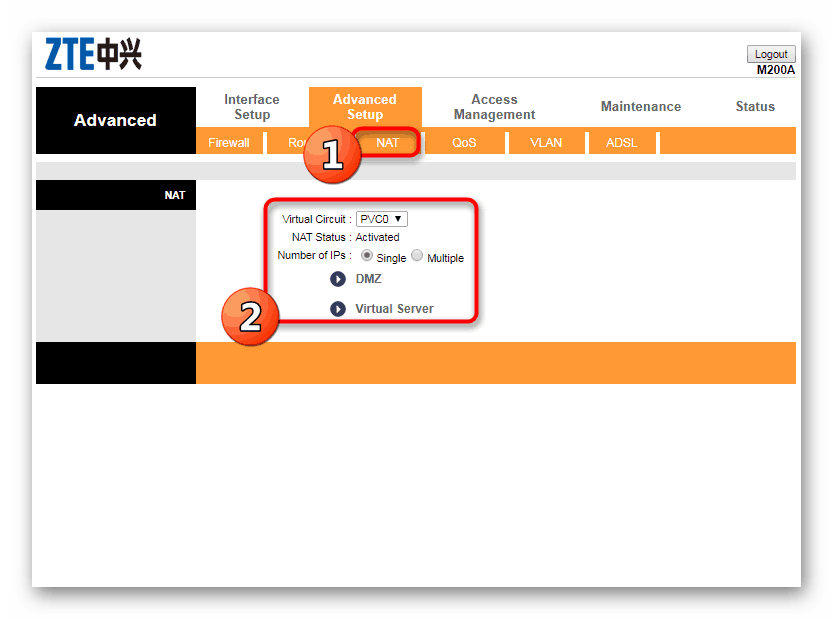
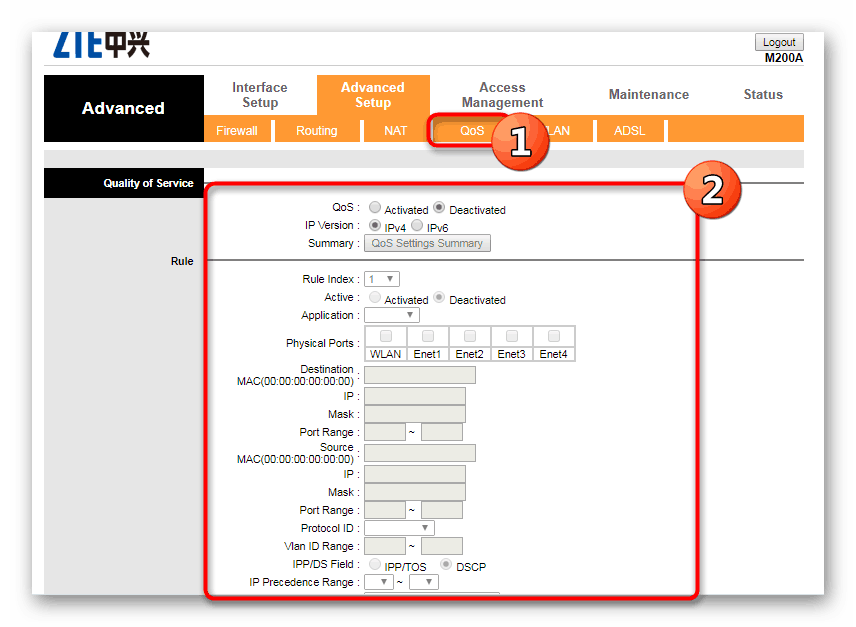
التحكم في الوصول
عند تكوين جهاز التوجيه ، من المهم أيضًا تعديل قواعد منح حق الوصول في حالة توصيل العديد من أجهزة الكمبيوتر أو طرز الأجهزة المحمولة بالجهاز. ثم قد يكون من الضروري تنظيم مستويات وصول فردية ، والتي يمكن القيام بها في واجهة الويب من خلال القائمة المناسبة.
- افتح قسم "إدارة الوصول" ، حيث ستجد نفسك على الفور في علامة التبويب "ACL" . تسمح لك تقنية ACL بتكوين مستوى الوصول لكل عنوان على حدة. على سبيل المثال ، يكفي تحديد عنوان IP وتحديد بروتوكول إدارة الشبكة ووضع هذه القاعدة في القائمة. يوجد أدناه جدول منفصل مع مراقبة جميع العناوين المضافة.
- في علامة التبويب الثانية ، يتم تكوين عامل تصفية حسب عناوين MAC ، والذي ينص على تقييد القدرة على توصيل أجهزة معينة بالموجه. إعداده بسيط للغاية - ما عليك سوى إدخال العنوان ، وحدد عنصر "نعم " للمعلمة "النشطة" وحفظ التغييرات.
- يتم أيضًا عرض جدول أدناه ، والذي يعرض قائمة بجميع الأجهزة المضافة وحالتها الحالية.
- تكوين DNS الحيوي مطلوب فقط في الحالات التي يتم فيها تكوين عنوان IP ديناميكي بحيث يتم تحديث المعلومات على الخادم في الوقت الحقيقي. خلاف ذلك ، فإن تفعيل هذه الوظيفة لا معنى له.
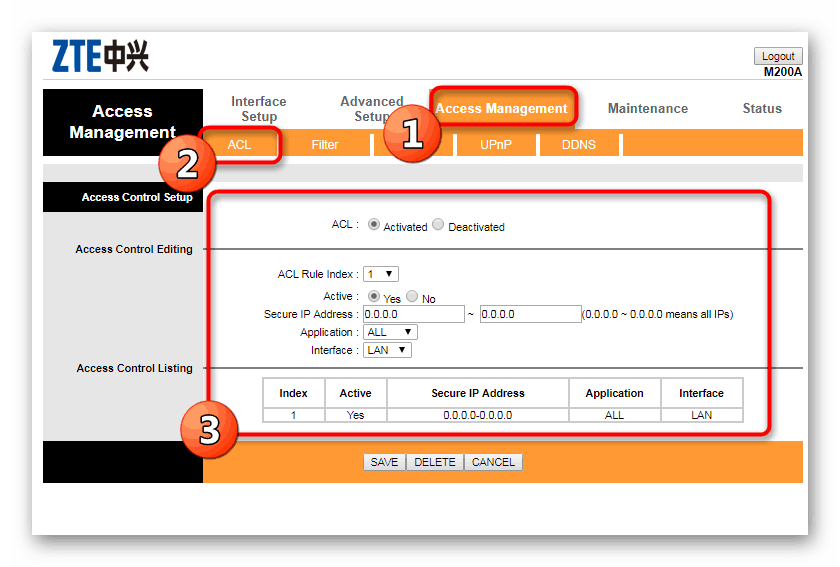
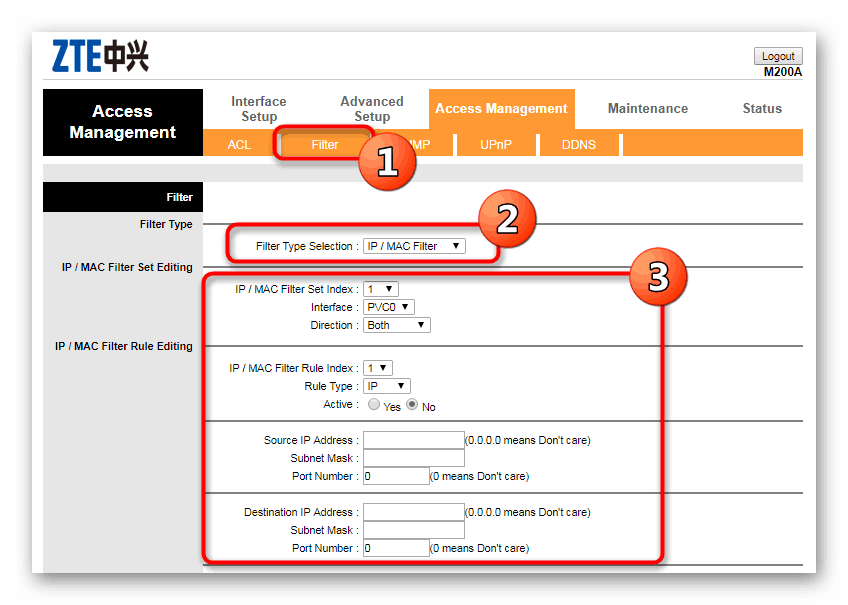
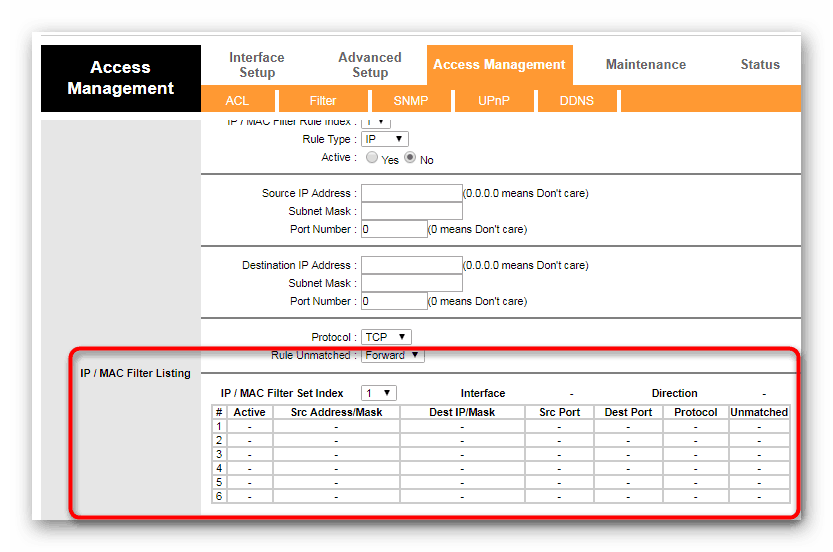
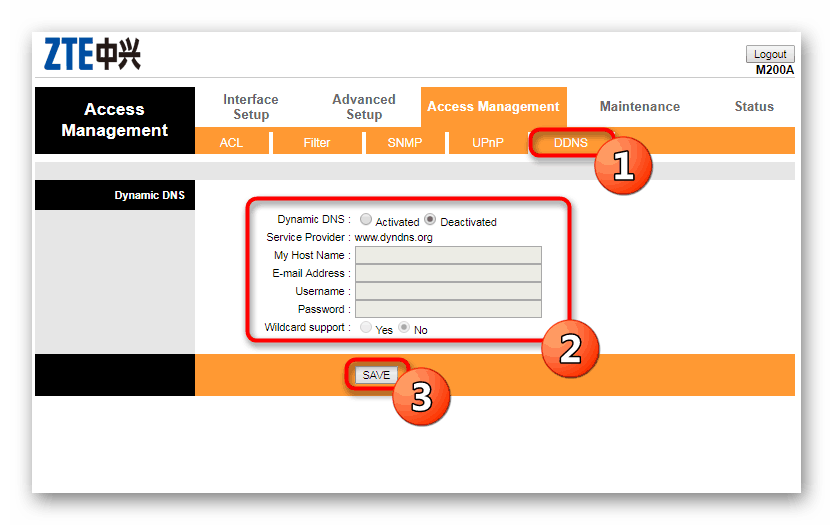
المرحلة النهائية
في نهاية جميع الخطوات المذكورة أعلاه ، عليك فقط الانتقال إلى قسم النظام ، حيث يمكنك ضبط الوقت أو تعيين كلمة مرور جديدة لتسجيل الدخول أو إعادة تعيين التكوين إلى حالة المصنع أو تحديث البرنامج الثابت. يتم توزيع كل هذا في علامات تبويب منفصلة ومن السهل جدا تحريره لاحتياجات المستخدم. من المهم ملاحظة أن الإعداد الصحيح لوقت النظام ضروري لجمع الإحصائيات بشكل صحيح في وقت تشغيل جهاز التوجيه ، والاتصالات ، والإجراءات الأخرى.
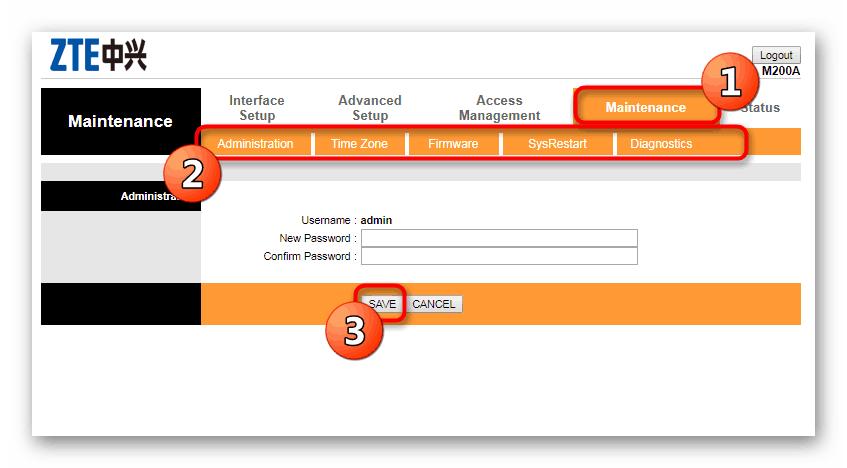
على هذا ، اكتمال تكوين أجهزة التوجيه من مزود Promsvyaz. كما ترون ، ينقسم الإجراء بأكمله إلى خطوات ، حيث يتم إعداد كل إعداد في قسم محدد ويتعلق ببعض المعلمات فقط. ومع ذلك ، يجب ألا يغيب عن البال أن العديد من التغييرات يوصى بتنفيذها فقط وفقًا للملاحظات الواردة في العقد مع مزود خدمة الإنترنت.